Usuwanie PiCockpit
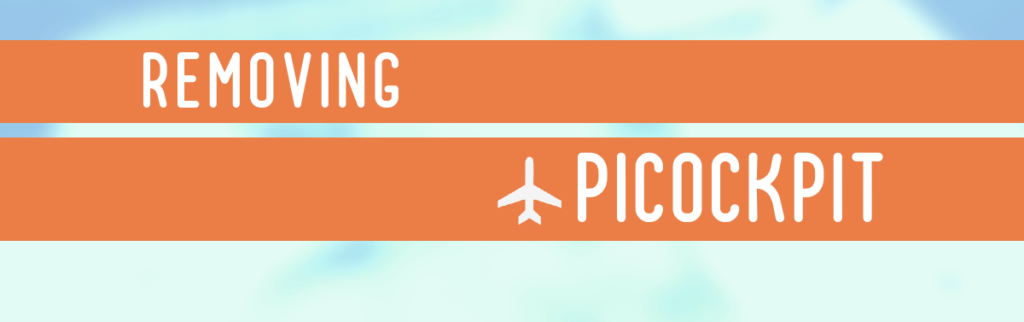
Jest nam smutno, że odchodzisz. Ale chcemy, aby było to dla Ciebie jak najłatwiejsze i będziemy wdzięczni, jeśli dasz nam jeszcze jedną szansę w przyszłości!
Krok 1: Usuń wszystkie węzły Raspberry Pi
Przejdź do Moje Raspberry Pis i kliknij menu Akcje. Kliknij "Usuń Pi" dla każdego Pi:
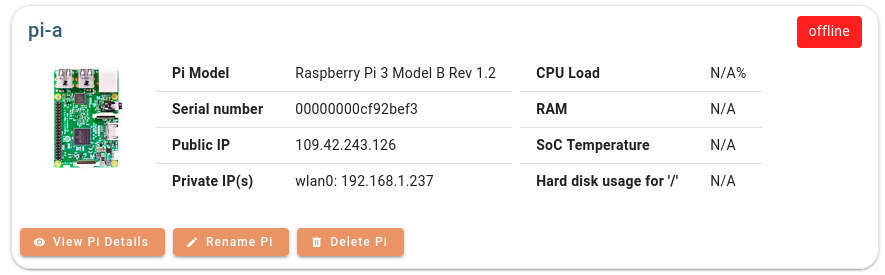
Potwierdzić usunięcie:
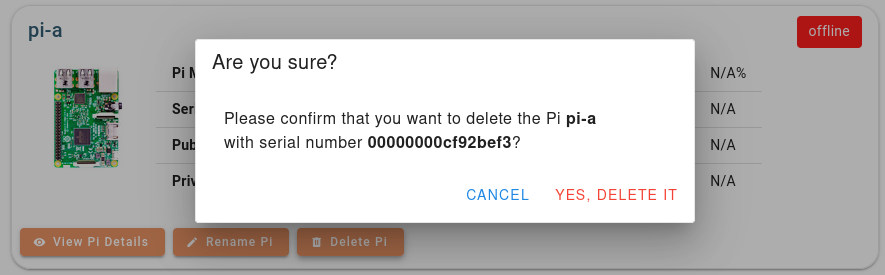
Spowoduje to również zatrzymanie i wyłączenie klienta PiCockpit na swoim Raspberry Pi.
Krok 2: Usuń swoje klucze API
Należy również usunąć klucze API:
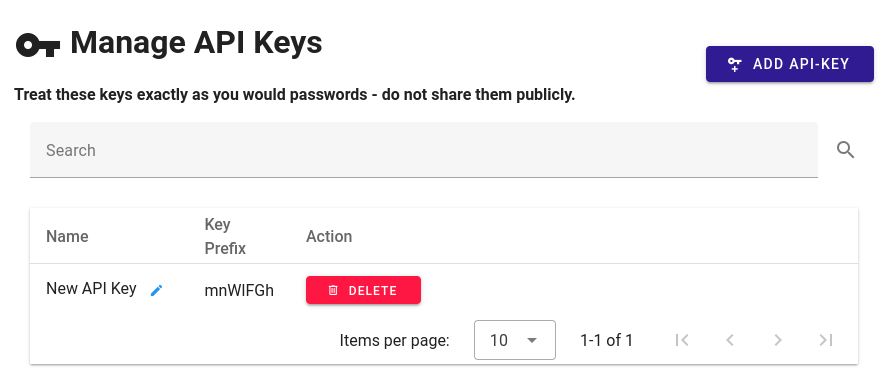
Kliknij przycisk "USUŃ" obok wpisów, aby je usunąć.
Następnie należy potwierdzić:
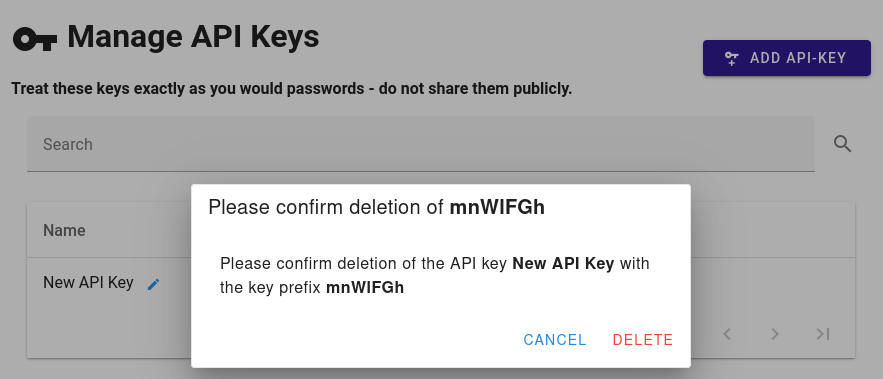
Krok 3: Usunięcie klienta PiCockpit
Podczas usuwania Raspberry Pi z interfejsu sieciowego, picockpit-client został automatycznie zatrzymany i wyłączony. Jeśli chcesz usunąć pakiet picockpit-client ze swojego systemu, musisz go oczyścić. Uruchom w wybranym terminalu następujące polecenie:
sudo apt-get purge picockpit-clientKrok 4: Usuń swoje konto
Ostatnim krokiem jest usunięcie konta z interfejsu internetowego.
Kliknij nazwę swojego konta w prawym górnym rogu, aby otworzyć menu użytkownika:
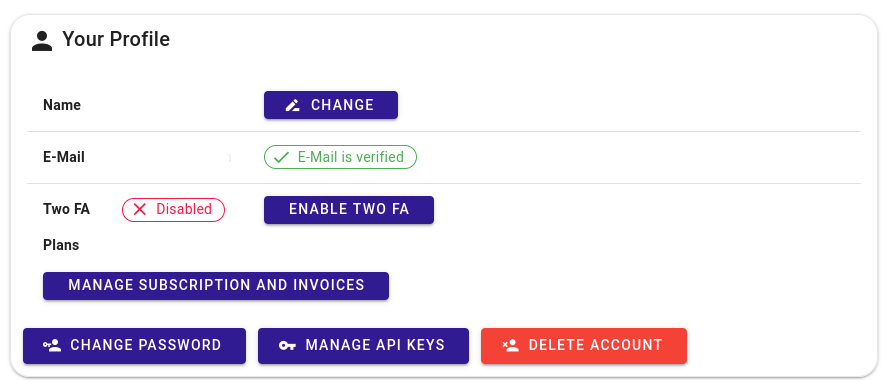
Wprowadź tutaj swoje hasło, aby potwierdzić własność konta, a następnie kliknij na "Usuń konto". To spowoduje usunięcie danych Twojego konta z naszego systemu.
UWAGA: Tej czynności nie można cofnąć. Kliknij "Usuń konto" tylko wtedy, gdy naprawdę chcesz usunąć swoje konto.
Zachęcamy do przesyłania opinii!
Przekaż nam również swoją opinię, dlaczego zdecydowałeś się usunąć PiCockpit, abyśmy mogli nadal ulepszać nasze produkty i oferty.